오버뷰 대시보드
오버뷰 대시보드에서 핵심 성과 지표를 다양한 차트와 테이블로 한눈에 확인해 보세요.
알립니다
이 기능은 베타 서비스입니다. 문의사항은 에어브릿지 CSM을 통해 전달해 주세요. 담당 CSM이 없는 경우 문의하기를 통해 전달해 주세요.
에어브릿지 대시보드 [앱 목록]에서 '오버뷰 대시보드'를 클릭하거나 앱별 메뉴에서 '오버뷰'를 클릭하면 오버뷰 대시보드로 이동합니다.
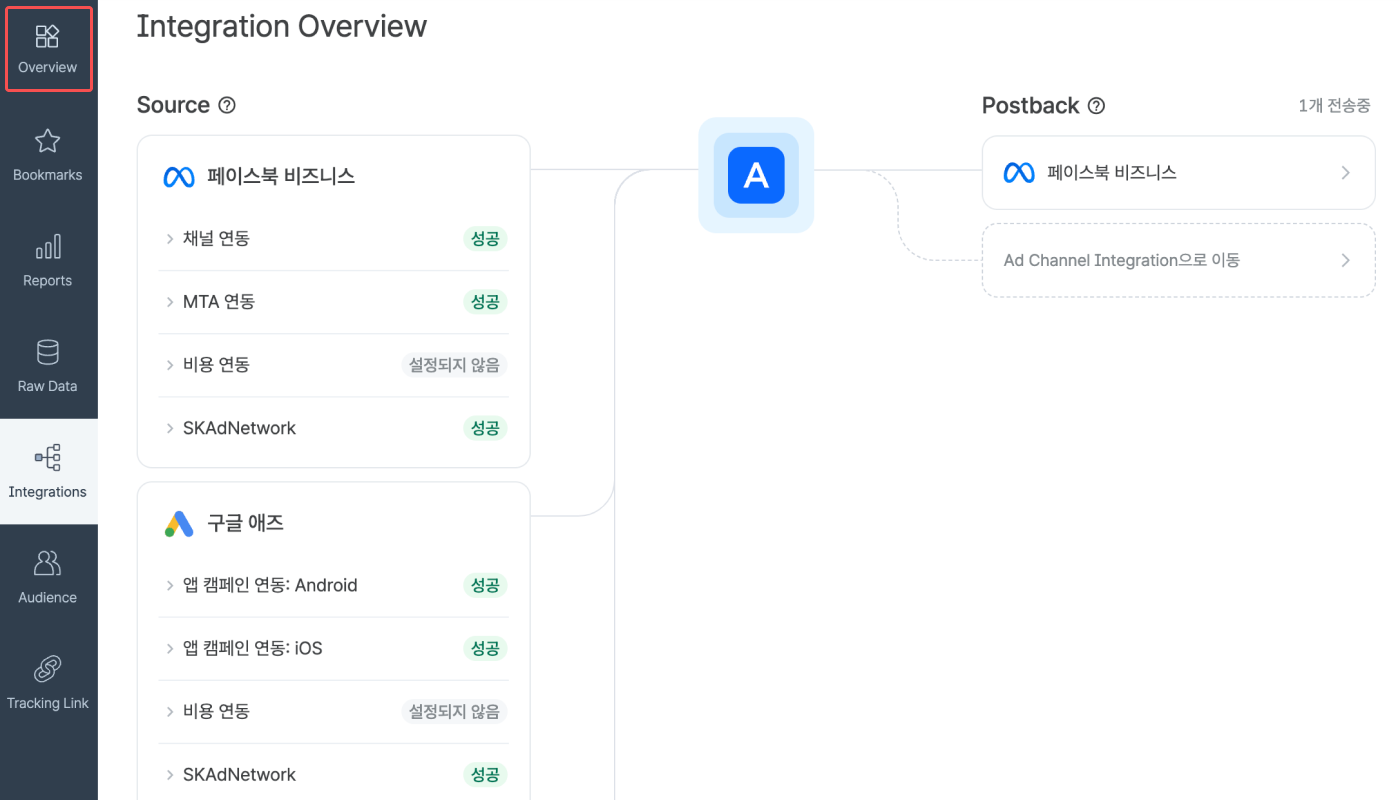
오버뷰 대시보드에서는 에어브릿지에 등록한 앱별로, 리포트 등에서 볼 수 있는 데이터만 노출됩니다. 오버뷰 대시보드를 보기 전에 원하는 데이터를 볼 수 있는 조직 권한과 앱 권한을 갖고 있는지 확인해 주세요.
알립니다
오버뷰 대시보드에서 메트릭 수치는 대부분 실시간 업데이트됩니다. 이때 유저 수, 비용과 관련된 메트릭은 정해진 업데이트 주기에 따라 업데이트되니 유의해 주세요.
오버뷰 대시보드에서 기간, 메트릭 위젯, 차트, 테이블을 설정할 수 있습니다. 조직에 있는 앱만 대상으로 설정할 수 있으니 설정하려는 앱이 조직에 있는지 확인해 주세요.
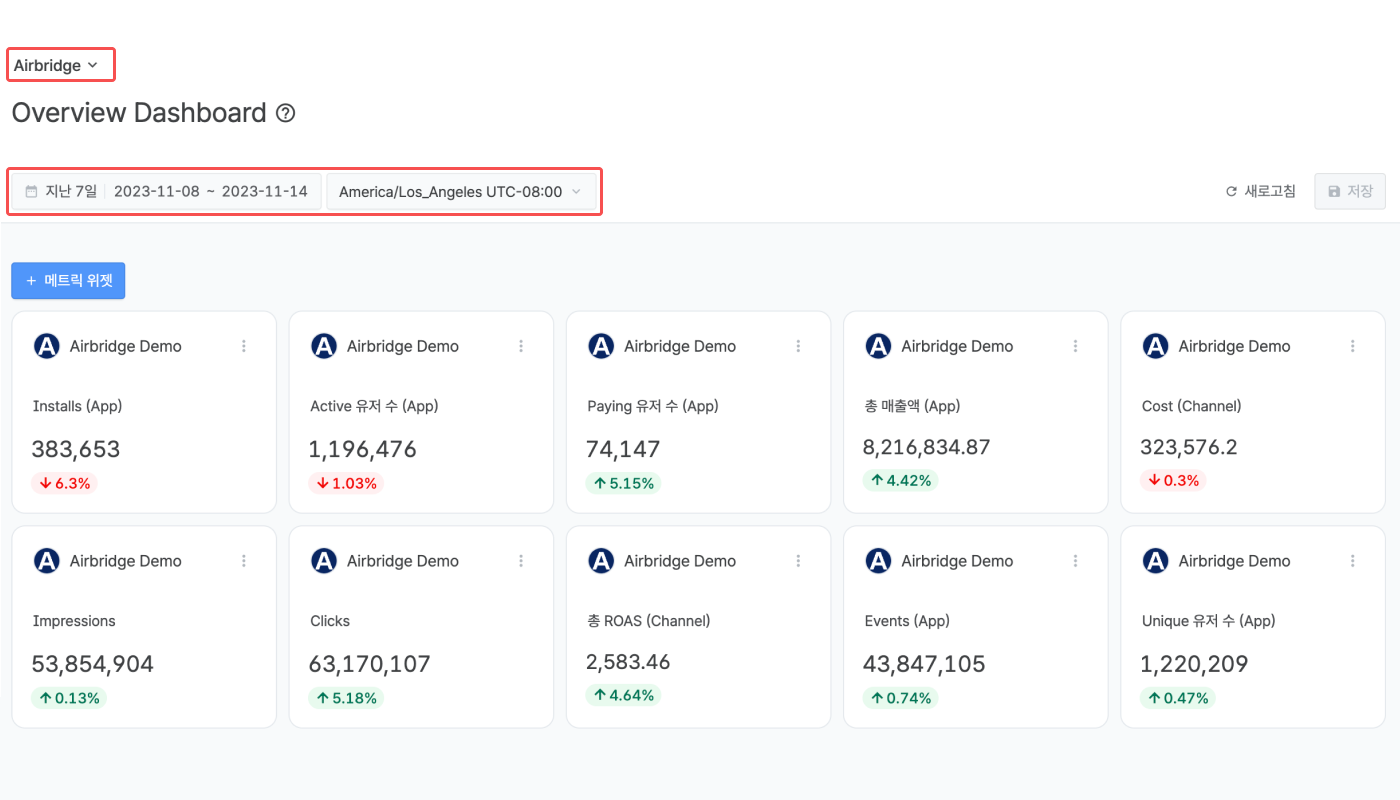
기간에는 기간 조건, 날짜, 타임존이 있습니다.
아래를 참고해 기간 조건을 선택하세요.
기간 조건은 아래 3가지입니다.
기간 조건 | 조회 기준일 | 조회 기간 |
|---|---|---|
Between | 시작일, 종료일 | 시작일부터 종료일까지 |
Since | 시작일 | 시작일부터 오늘까지 |
Last | 숫자(n) | n일(주, 개월) 전부터 어제까지 |
'Last'는 '오늘 포함'과 '이번 달 포함', 'Offset'을 추가할 수 있습니다. 오늘이나 이번 달을 포함하면 기간은 n일 전부터 오늘 또는 이번 달까지로 변경됩니다. 'Offset'을 클릭하고 숫자를 입력하면 기간이 입력한 숫자만큼 뒤에서 시작합니다.
예시
기간을 아래처럼 설정하면 리포트에서 30일 전부터 1일 전까지 조회할 수 있습니다.
주기: 일별
기간 조건: Last 30 days
이때 아래 조건을 추가하면 33일 전부터 4일 전까지 조회할 수 있습니다.
오늘 포함: X
Offset 3 days
아래를 참고해 날짜를 선택하세요.
조회 가능한 시작일: 2023년 2월 1일
한 번에 조회 가능한 최대 기간: 31일
리포트를 조회할 시간대입니다. 기본 시간대는 앱 타임존과 같습니다.
메트릭 위젯으로 오버뷰 대시보드에서 주요하게 보려는 앱과 데이터의 메트릭을 선택할 수 있습니다. 예를 들어 하나의 메트릭을 여러 앱 기준으로 동시에 보거나, 특정 앱의 다양한 메트릭을 한 번에 볼 수 있습니다.
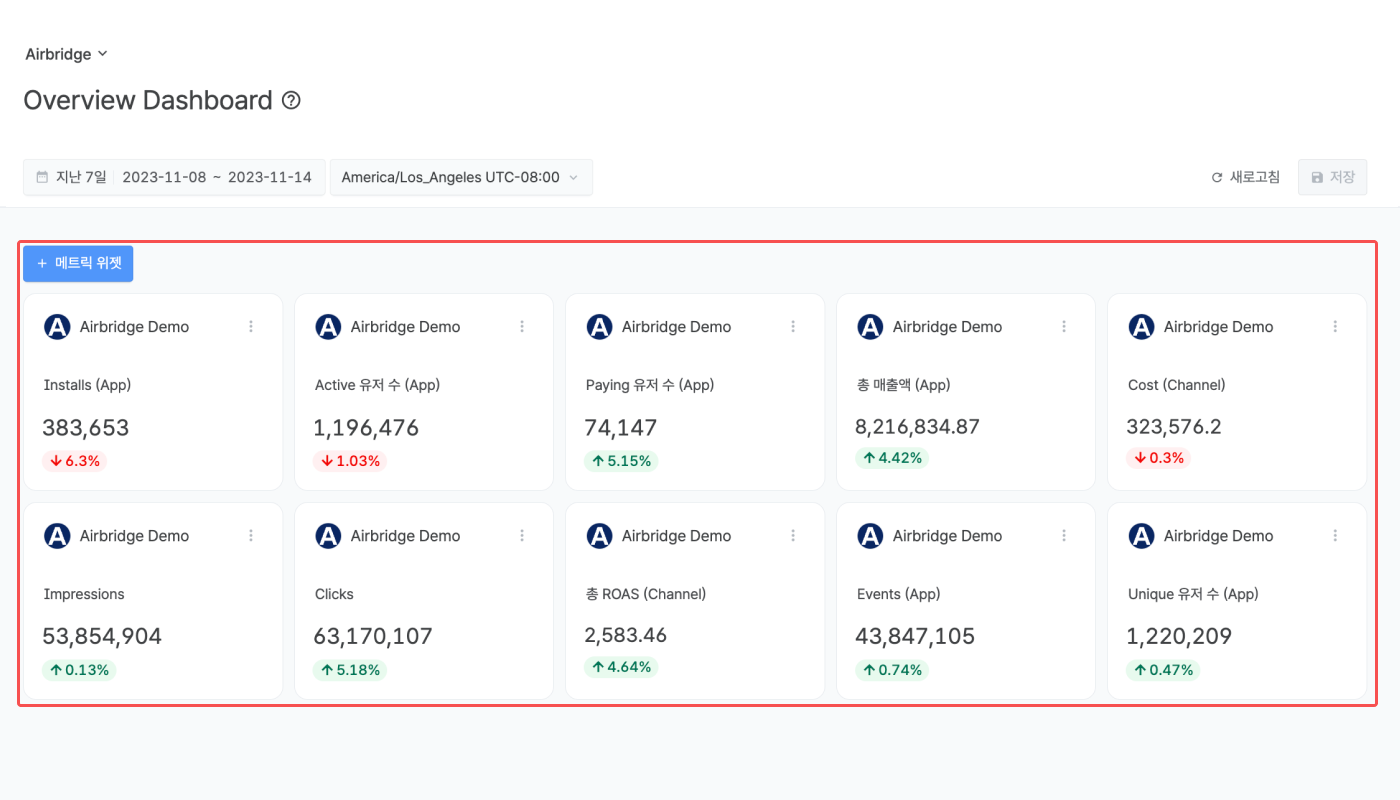
메트릭 위젯에서 지원하는 기능입니다.
알립니다
오버뷰 대시보드에서는 조직 단위로 정의된 메트릭과 조직에 있는 앱별로 정의된 메트릭이 모두 제공됩니다. 특정 앱에서만 사용하는 메트릭을 선택하거나, 이름은 같지만 정의는 다른 메트릭을 선택하면 의도하지 않은 수치가 조회될 수 있습니다. 자세한 내용은 에어브릿지 가이드를 참고해 주세요.
메트릭 위젯으로 확인할 수 있는 데이터입니다.
앱 기준 메트릭 수치
이전 기간 대비 메트릭 수치의 증감률(%)
메트릭 위젯에서 증감률 위에 커서를 대면 이전 기간이 나타납니다. 이전 기간은 설정한 기간의 바로 직전에 동일한 조건으로 결정됩니다. 아래 예시를 참고해 주세요.
기간 | 이전 기간 | |
|---|---|---|
Between | 총 5일: 1월 10일 ~ 1월 14일 | 총 5일: 1월 5일 ~ 1월 9일 |
Since | 총 10일: 11월 1일 ~ 오늘(11월 10일) | 총 10일: 10월 22일 ~ 10월 31일까지 |
Last | 오늘 포함 총 3일: 11월 8일 ~ 오늘(11 월 10일) | 총 3일: 11월 5일 ~ 11월 7일 |
아래 경우에는 증감률을 제공하지 않습니다. 증감률이 제공되지 않으면 N/A로 표기됩니다.
이전 기간에 집계된 메트릭 수치가 0입니다.
이전 기간에 데이터를 제공하지 않는 기간이 포함됐습니다.
‘메트릭 위젯’을 클릭하면 메트릭 위젯을 추가할 수 있습니다.
에어브릿지에 등록한 앱 중에서 1가지를 선택합니다.
선택한 앱에서 확인하고 싶은 메트릭을 선택합니다. 필터를 설정하면 원하는 데이터만 메트릭 위젯에서 확인할 수 있습니다.
‘완료’를 클릭합니다. 메트릭 위젯이 오버뷰 대시보드에 추가됩니다.
추가한 메트릭 위젯에서 앱 또는 메트릭을 클릭하면 다른 앱 또는 메트릭으로 변경할 수 있습니다. 각 메트릭 위젯의 더보기 버튼을 클릭하면 설정을 수정하거나 메트릭 위젯을 삭제할 수 있습니다.
이미 추가된 메트릭 위젯을 복제할 수 있습니다.
1. 복제하려는 메트릭 위젯의 더보기 버튼에서 '복제'를 클릭합니다.
2. 메트릭 위젯이 복제됩니다. 복제된 메트릭 위젯은 수정할 수 있습니다.
각 메트릭 위젯의 더보기에서 ‘See in Actuals’를 클릭하면 액츄얼스 리포트에서 메트릭 위젯과 같은 설정으로 결과를 조회할 수 있습니다. 오버뷰 대시보드와 액츄얼스 리포트의 수치가 다르면 오버뷰 대시보드에서 '새로고침'을 클릭해 주세요.
알립니다
2025년 2월 4일부터 오버뷰 대시보드와 액츄얼스 리포트, 트렌드 리포트, 리텐션 리포트, 레비뉴 리포트, 액티브 유저 리포트, 그리고 오디언스 매니저에 실제로 데이터가 수집된 이벤트와 메트릭만 노출됩니다.
다양한 차트와 테이블로 데이터를 확인할 수 있습니다.

차트와 테이블에서 지원하는 기능입니다.
알립니다
오버뷰 대시보드에서는 조직 단위로 정의된 메트릭과 조직에 있는 앱별로 정의된 메트릭이 모두 제공됩니다. 특정 앱에서만 사용하는 메트릭을 선택하거나, 이름은 같지만 정의는 다른 메트릭을 선택하면 의도하지 않은 수치가 조회될 수 있습니다. 자세한 내용은 에어브릿지 가이드를 참고해 주세요.
오버뷰 대시보드에서는 6 종류의 차트와 1 종류의 테이블이 제공됩니다. 모든 차트와 테이블에서 앱, 메트릭, 그룹바이 등을 여러 개 선택해 데이터를 확인할 수 있습니다.
2개가 제공됩니다. 누적 막대 차트 또는 꺾은선 그래프로 조회할 수 있습니다.
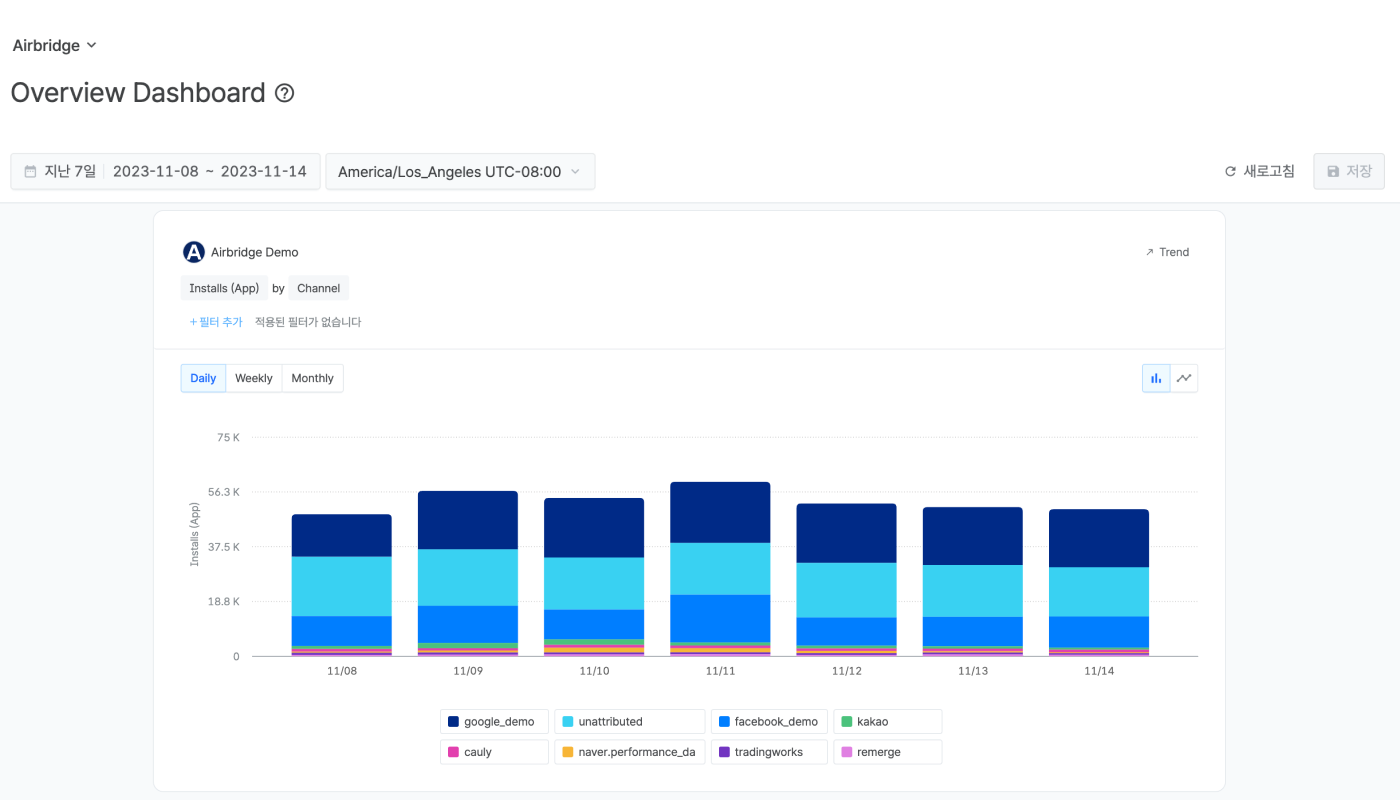
4개가 제공됩니다. 가로 막대 차트 또는 도넛 차트로 조회할 수 있습니다.

테이블에서는 여러 메트릭, 그룹바이, 필터를 설정한 후에 데이터를 조회할 수 있습니다.
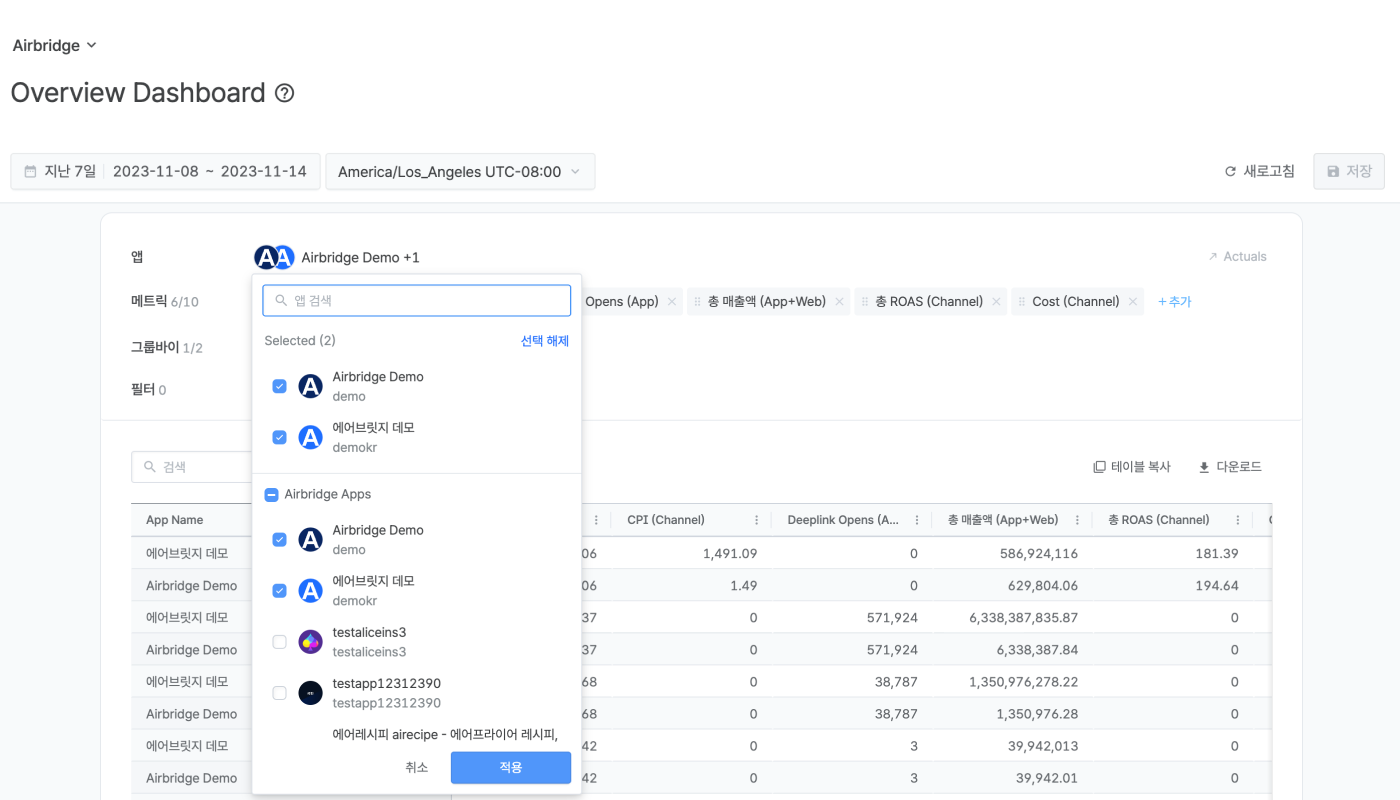
각 차트와 테이블에서 메트릭, 그룹바이, 필터를 설정할 수 있습니다.
앱을 선택합니다. 조직에 있는 앱을 여러 개 선택할 수 있습니다.
메트릭, 그룹바이, 필터를 설정합니다. 차트는 그룹바이를 1개만 선택할 수 있습니다.
‘적용’을 클릭합니다. 바로 결과를 확인할 수 있습니다.
세로 막대 차트, 가로 막대 차트, 도넛 차트, 꺾은선 그래프 등 원하는 형식으로 데이터를 확인할 수 있습니다.
알립니다
오버뷰 대시보드 차트에서는 그룹바이를 최대 1개 선택할 수 있습니다. 여러 앱을 선택할 경우 그룹바이로 App Name이 자동 선택되며 이는 수정할 수 없습니다. 다른 그룹바이를 추가하려면 액츄얼스 리포트 또는 트렌드 리포트에서 그룹바이를 추가로 선택해 조회해 주세요.
차트와 테이블에서 ‘Actuals’ 또는 ‘Trend’를 클릭하면 액츄얼스 리포트 또는 트렌드 리포트에서 차트와 테이블과 같은 설정으로 결과를 조회할 수 있습니다. 오버뷰 대시보드와 에어브릿지 리포트의 수치가 다르면 오버뷰 대시보드에서 '새로고침'을 클릭해 주세요.
‘저장’을 클릭하면 오버뷰 대시보드를 저장할 수 있습니다. 오버뷰 대시보드는 여러 개 만들 수 있습니다. 다른 오버뷰 대시보드를 만들려면 대시보드 이름 옆에 화살표 아이콘(⌄)을 클릭한 다음, ‘새 대시보드’를 클릭해 주세요.
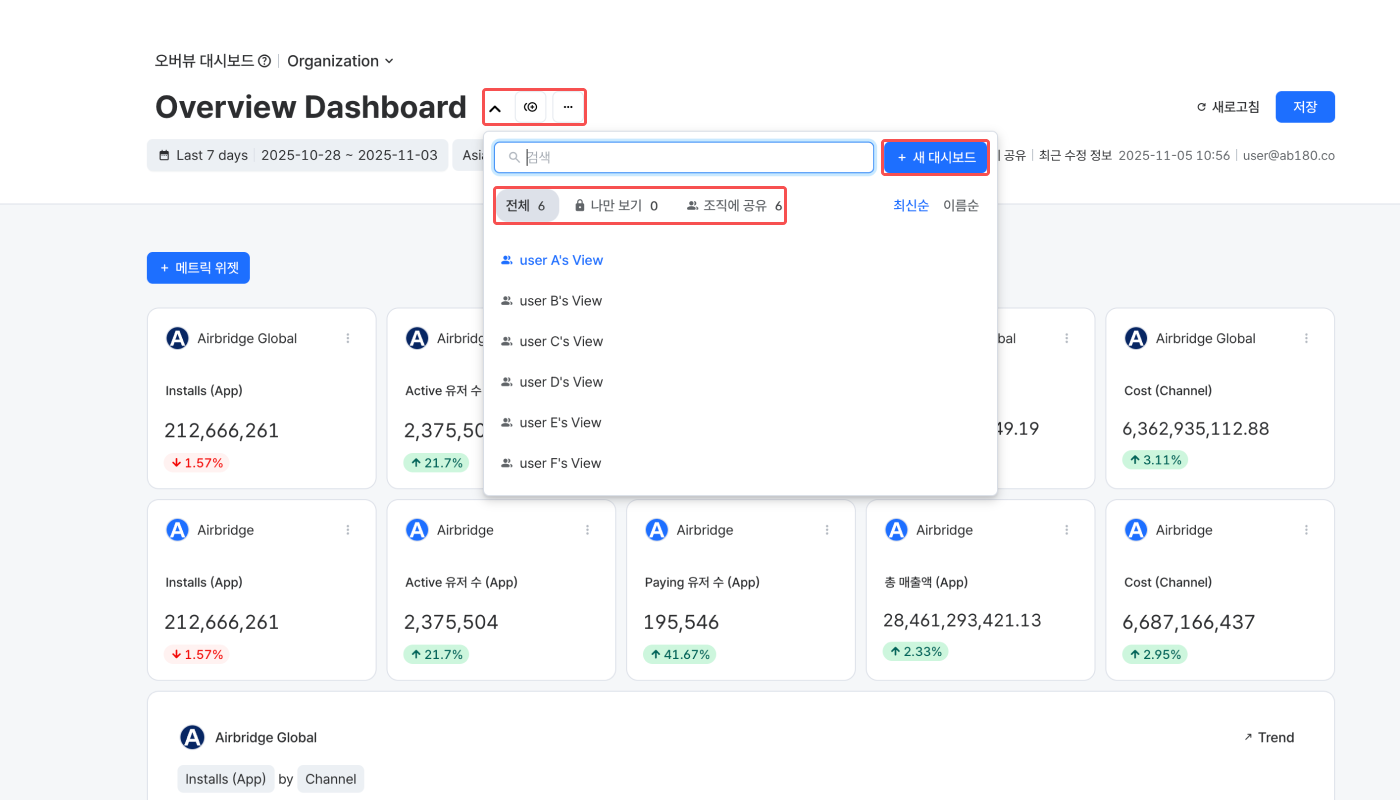
오버뷰 대시보드의 공유 상태는 2가지이며, 새 대시보드를 만들거나 기존 대시보드를 복제할 때 선택할 수 있습니다. 대시보드 이름 옆에 화살표 아이콘(⌄)을 클릭하면 아래 2가지 공유 상태별로 대시보드를 확인할 수 있습니다.
나만 보기: 사용자 본인만 접근할 수 있습니다.
조직에 공유: 조직에 소속된 모든 사용자가 접근할 수 있습니다.
저장 시 지원하는 기능입니다.
오버뷰 대시보드 이름 옆에 복제 아이콘(+)을 클릭하면 대시보드를 복제할 수 있습니다. 대시보드를 복제할 때 ‘조직에 공유’ 또는 ‘나만 보기’로 공유 상태를 선택할 수 있습니다.
오버뷰 대시보드 이름 옆에 더 보기 버튼(···)을 클릭한 다음, ‘조직에 공유하기’를 클릭하면 사용자 본인만 볼 수 있는 오버뷰 대시보드를 조직에 공유할 수 있습니다. 한 번 조직에 공유한 대시보드는 다시 나만 볼 수 있는 상태로 되돌릴 수 없습니다.
오버뷰 대시보드 이름 옆에 더 보기 버튼(···)을 클릭한 다음, ‘삭제’를 클릭하면 오버뷰 대시보드를 삭제할 수 있습니다. 삭제한 대시보드는 다시 복구할 수 없습니다.
주의하세요
조직에 공유 중인 오버뷰 대시보드를 삭제하는 즉시 조직에 속한 모든 사용자가 접근할 수 없게 됩니다.
오버뷰 대시보드에서 볼 앱의 개수에 따라 아래처럼 활용할 수 있습니다.
특징과 제한 |
설명 |
|---|---|
설정할 수 있는 최대 메트릭 위젯 개수 | 제한 없음 |
차트에서 선택할 수 있는 최대 그룹바이 개수 | 1개 |
테이블에서 선택할 수 있는 최대 메트릭 개수 | 10개 |
테이블에서 선택할 수 있는 최대 그룹바이 개수 | 22개 |
셀프서브 메트릭, 칼큘레이티드 메트릭, 커스텀 그룹바이 지원 | 지원 |
타임존 | 기본적으로 앱 타임존을 따름. 리포트 설정으로 변경할 수 있음 |
통화 | 설정한 앱 기준 통화를 따름 |
데이터 제공 형식 | 메트릭 위젯, 테이블, 차트 |
데이터 업데이트 주기 | 실시간. 유저 수 관련 메트릭은 1시간 |
확인할 수 있는 데이터 | 앱 이벤트 데이터, 웹 이벤트 데이터, SKAN 데이터, 비용 데이터 |
커스텀 이벤트 지원 | 지원 |
에어브릿지 대시보드의 최대 행 수 | 10,000 행 |
CSV / 구글 스프레드 시트의 최대 행 수 | 10,000 행 |
데이터 제공 기간 | 5년 (2023년 2월 1일부터 적용) |
한 번에 조회할 수 있는 최대 기간 | 31일 |
메트릭 위젯으로 어떤 앱에서 주요하거나 자주 보는 데이터를 바로 확인할 수 있습니다. 또한 데이터를 이전 기간과 비교할 수 있습니다.
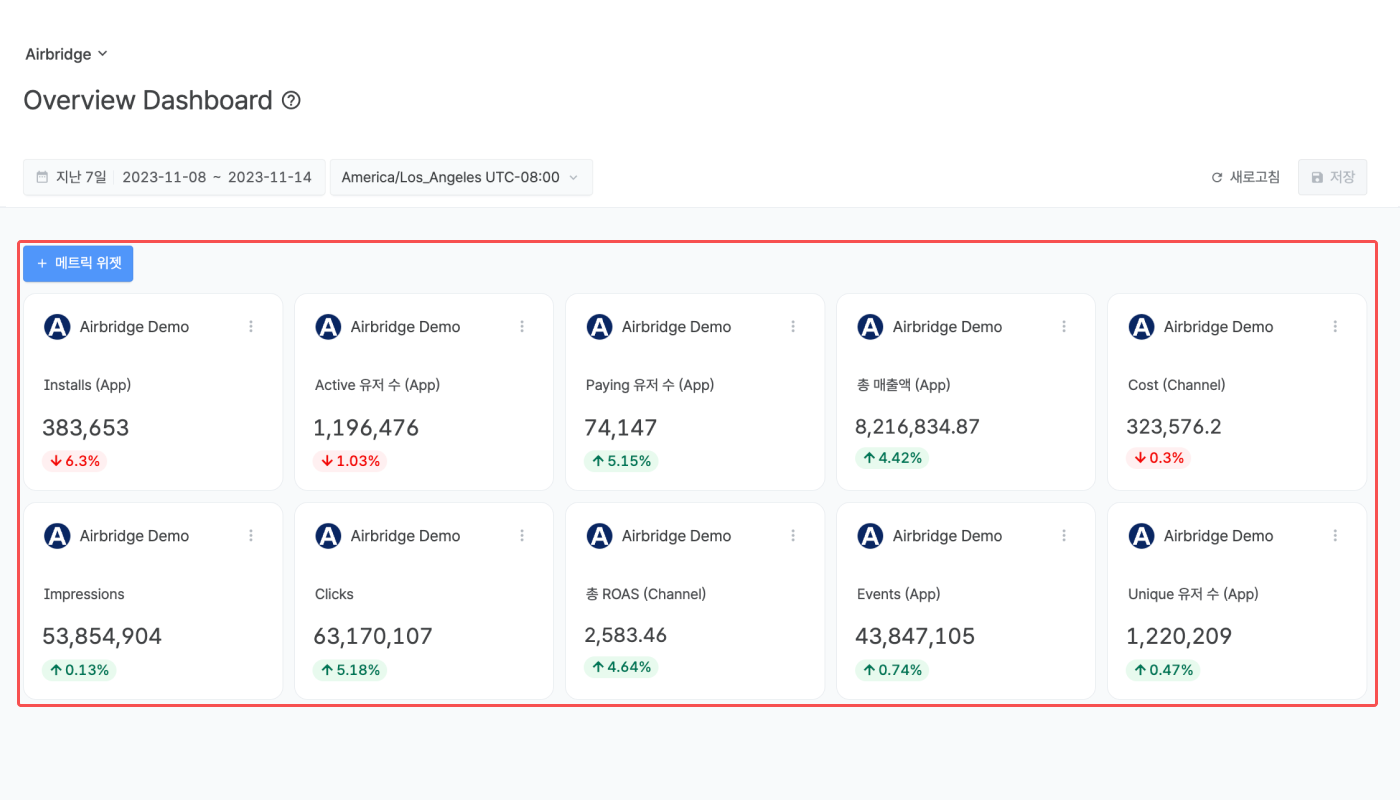
차트와 테이블에서는 막대 차트, 파이 차트, 꺾은선 그래프 같은 다양한 형식으로 단일 앱의 데이터를 파악할 수 있습니다.
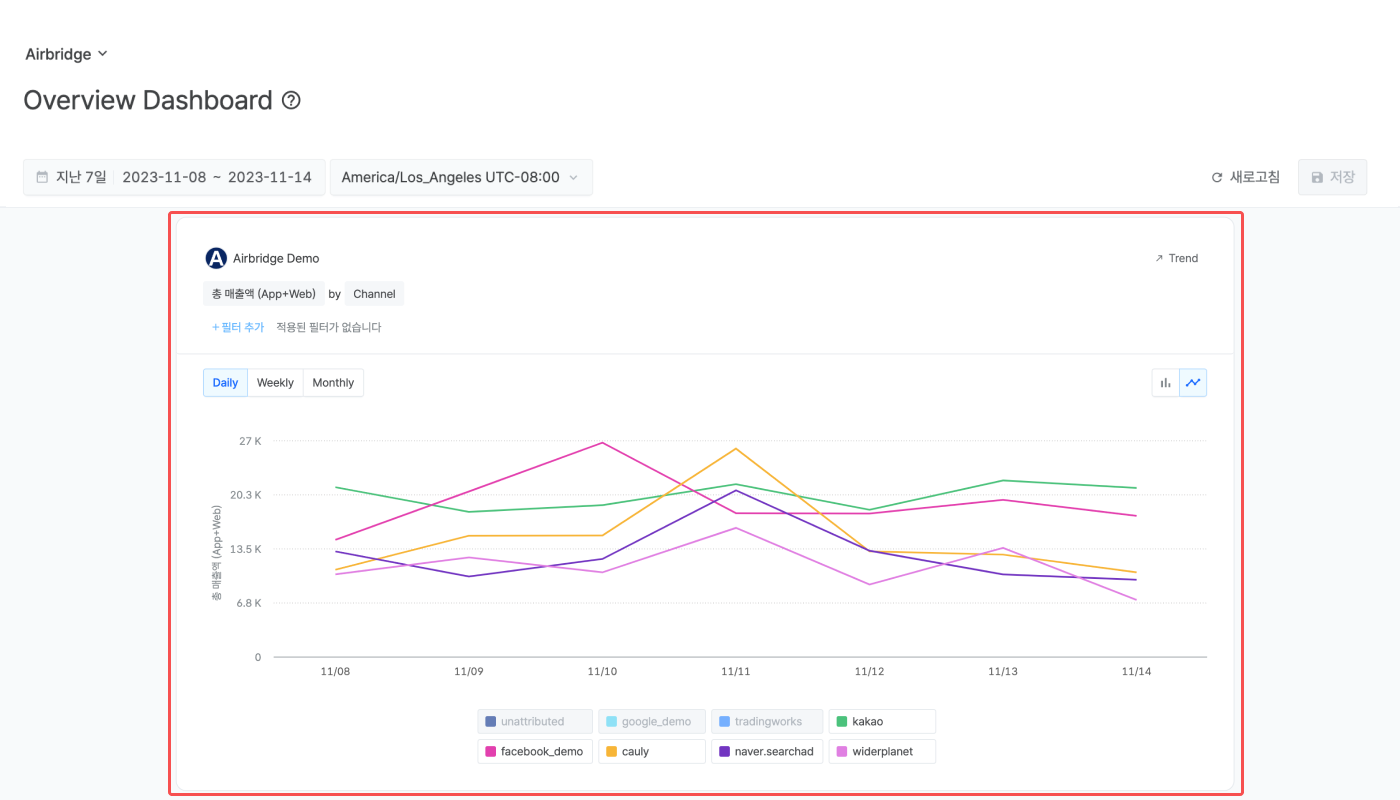
에어브릿지 리포트로 이동해 메트릭 위젯, 차트, 테이블과 같은 설정으로 데이터를 자세하게 확인할 수 있습니다.
메트릭 위젯으로 여러 앱에서 주요하거나 자주 보는 데이터를 동시에 확인할 수 있습니다. 또한 데이터를 이전 기간과 비교할 수 있으며 같은 메트릭에 대해 어떤 앱의 데이터가 가장 높거나 낮은지 알 수 있습니다.

차트와 테이블에서는 막대 차트, 파이 차트, 꺾은선 그래프 같은 다양한 형식으로 여러 앱의 데이터를 파악할 수 있습니다.
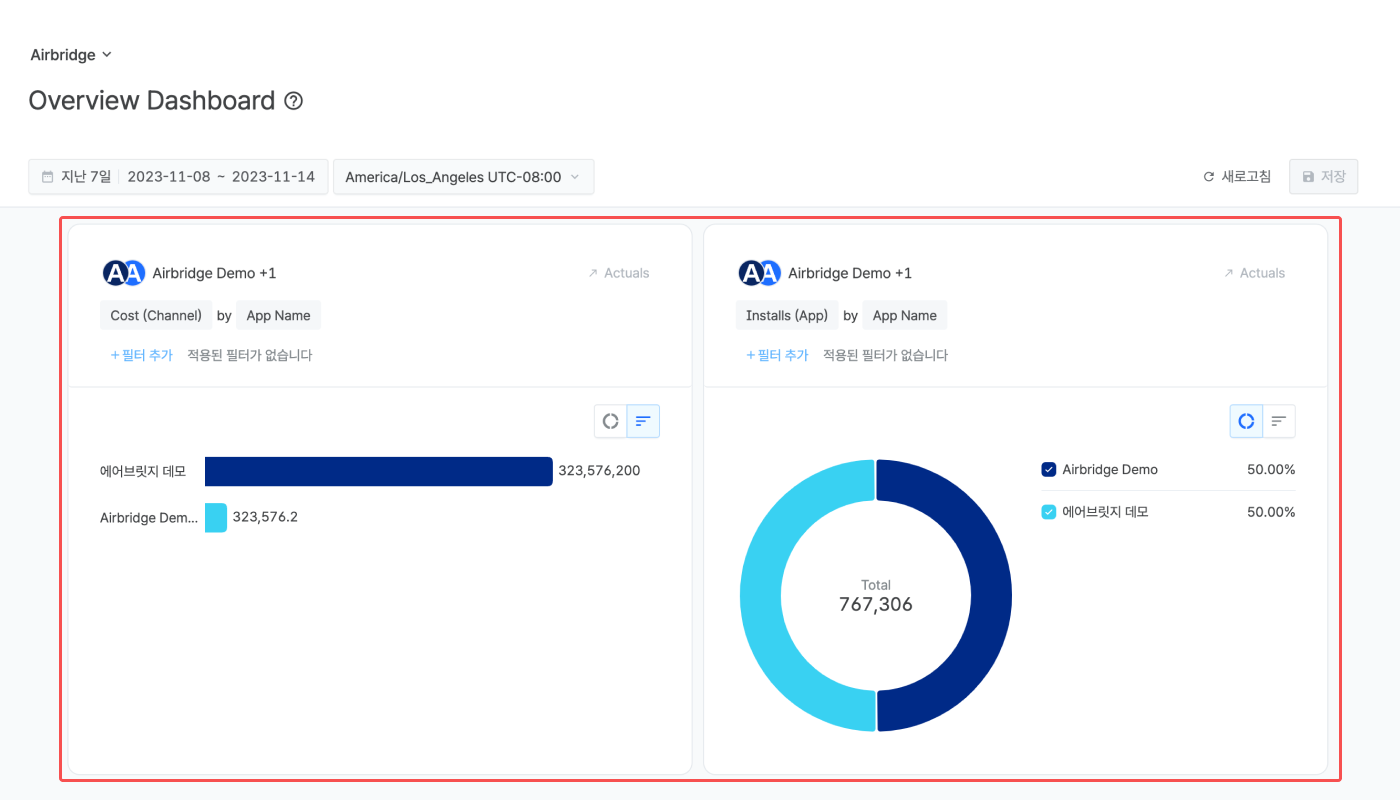
아래 사항을 주의해 주세요.
메타의 개인정보 보호 정책에 따라 AMM(Advanced Mobile Measurement) 약관에 동의하지 않으면, 리포트에서 설정한 기간 동안 조회된 일부 메타 애즈(facebook.business) 데이터가 마스킹됩니다. 아래는 마스킹 조건입니다.
메타 애즈 캠페인으로 발생한 노출(Impression) 수와 참여한 조회(Engaged View) 수의 합계가 1,000회 미만입니다.
메타 애즈가 채널 연동 또는 비용 연동으로 제공한 데이터입니다.
마스킹된 데이터는 리포트에서 집계되지 않으며 아래처럼 표시됩니다.
표기 | 마스킹 범위 | 설명 |
|---|---|---|
Privacy Block | 모든 데이터 | 수치 대신 Privacy Block만 표시 |
+α, ±α | 일부 데이터 | 수치 뒤에 붙어 함께 표시 |
알립니다
리포트에서 메타 애즈 캠페인의 데이터를 모두 보려면 메타의 AMM(Advanced Mobile Measurement) 약관에 동의해야 합니다. 동의하지 않으면 일부 메타 애즈 데이터가 마스킹됩니다. 자세한 내용은 에어브릿지 가이드를 참고하세요.
약관에 동의한 이후에도 메타 애즈 데이터가 마스킹되어 보인다면 아래처럼 리포트 설정을 변경해 보세요.
기간에서 날짜를 변경하거나 늘립니다. 약관에 동의한 날짜 이후의 데이터만 원본으로 제공됩니다.
그룹바이와 필터를 변경하거나 일부 해제합니다.
오버뷰 대시보드에서는 조직에서 정의한 메트릭과 조직에 있는 각 앱에서 정의한 메트릭을 모두 지원합니다. 오버뷰 대시보드에서 지원하는 메트릭 종류는 아래와 같습니다.
조직에서 정의하는 메트릭: 칼큘레이티드 메트릭
앱에서 정의하는 메트릭: 커스텀 이벤트로 수집된 데이터를 확인할 수 있는 메트릭, 셀프서브 메트릭
오버뷰 대시보드에서 특정 앱에만 사용하는 메트릭을 선택하거나 이름은 같지만 정의는 다른 메트릭을 선택하면 의도하지 않은 수치를 조회할 수 있습니다.
아래 예시를 참고해 주세요.
앱 A, 앱 B는 같은 조직에 있는 앱입니다.
앱 A: subscription_renewal이라는 커스텀 이벤트로 구독 갱신 이벤트를 수집합니다.
앱 B: subscription_renewal를 수집하지 않습니다.
오버뷰 대시보드의 메트릭 위젯, 차트, 테이블에서 앱 A와 앱 B를 모두 선택한 후에 subscription_renewal을 메트릭으로 설정하면 아래 결과를 확인할 수 있습니다.
앱 A: subscription_renewal 메트릭 수치를 확인할 수 있습니다.
앱 B: subscription_renewal 메트릭 수치가 0으로 표시됩니다.
앱 A, 앱 B는 같은 조직에 있는 앱입니다.
앱 A: 앱 푸시 메시지 발생 횟수를 셀프 서브 메트릭 app_push_notification으로 확인합니다.
앱 B: 앱 푸시 메시지 반응률을 셀프 서브 메트릭 app_push_notification으로 확인합니다.
오버뷰 대시보드의 메트릭 위젯, 차트, 테이블에서 앱 A와 앱 B를 모두 선택한 후에 app_push_notification을 메트릭으로 설정하면 아래 결과를 확인할 수 있습니다.
앱 A: app_push_notification 메트릭 수치를 확인할 수 있습니다.
앱 B: app_push_notification 메트릭 수치를 확인할 수 있습니다.
하지만 앱 A와 앱 B에서 app_push_notification 메트릭으로 확인할 수 있는 데이터가 다르기 때문에 분석에 주의해야 합니다.
알립니다
조직에 속한 앱별로 만드는 셀프서브 메트릭에 대해 일관적인 이름과 정의를 할 것을 권장합니다. 조직 안에서 일관된 이름과 정의를 사용해야 여러 앱의 성과를 원활하게 분석할 수 있습니다.
칼큘레이티드 메트릭은 조직에 있는 모든 앱에서 사용할 수 있습니다. 하지만 칼큘레이티드 메트릭을 정의하는 수식이 특정 앱에서만 정의한 메트릭을 포함하면 의도하지 않은 수치를 조회할 수 있습니다. 아래 예시를 참고하세요.
앱 A와 앱 B는 같은 조직에 있는 앱입니다. 앱 A와 앱 B는 아래 커스텀 이벤트와 셀프서브 메트릭을 사용합니다.
|
push_sent |
in_app_sent |
push_clicked |
|---|---|---|---|
설명 | 앱 푸시 메시지 발송 횟수를 확인할 수 있는 커스텀 이벤트 | 인앱 메시지 발송 횟수를 확인할 수 있는 커스텀 이벤트 | 앱 푸시 메시지 클릭 횟수를 확인할 수 있는 셀프서브 메트릭 |
앱 A | 수집 | 수집 | 수집 |
앱 B | 수집 | 수집 | 수집하지 않음 |
칼큘레이티드 메트릭을 아래와 같이 정의했습니다. 특정 앱에서 정의한 칼큘레이티드 메트릭은 조직에 있는 모든 앱에서 사용할 수 있습니다.
message_sent = push_sent + in_app_sent
push_click_rate = push_clicked / push_sent * 100
앱 A과 앱 B는 칼큘레이티드 메트릭으로 결과를 아래처럼 확인할 수 있습니다.
|
message_sent |
push_click_rate |
|---|---|---|
앱 A | 칼큘레이티드 메트릭 수치를 확인할 수 있습니다. | 칼큘레이티드 메트릭 수치를 확인할 수 있습니다. |
앱 B | 칼큘레이티드 메트릭 수치를 확인할 수 있습니다. | 칼큘레이티드 메트릭 수치를 확인할 수 없습니다. 앱 B에 push_clicked 셀프서브 메트릭을 정의하지 않았기 때문입니다. 메트릭 수치를 확인할 수 없으면 0으로 표시됩니다. |
특정 앱에서 정의하지 않은 메트릭이 오버뷰 대시보드 설정에 포함되어 있으면 해당 앱에서 정의하지 않은 메트릭을 제외한 설정으로 에어브릿지 리포트를 조회합니다.
또한 해당 앱에서 정의하지 않은 메트릭만 오버뷰 대시보드 설정에 포함되어 있으면 에어브릿지 리포트를 조회할 수 없습니다.
앱 A와 앱 B는 같은 조직에 있는 앱입니다. 앱 A는 subscription_renewal, refund라는 커스텀 이벤트를 수집하고 있습니다. 앱 B는 subscription_renewal, refund라는 커스텀 이벤트를 정의하지 않습니다.
오버뷰 대시보드 설정 |
설명 |
|---|---|
앱에서 정의한 메트릭과 정의하지 않은 메트릭 모두 포함 | 1. 오버뷰 대시보드의 차트에서 앱 B를 선택합니다. 2. 메트릭으로 subscription_renewal과 앱 설치(App Install)를 선택합니다. 그룹바이와 필터도 설정합니다. 3. 'Actuals'를 클릭하면 앱 B에서 같은 설정으로 액츄얼스 리포트를 조회할 수 있습니다. 4. 하지만 앱 B는 subscription_renewal를 수집하지 않기 때문에 해당 메트릭을 제외한 액츄얼스 리포트 결과가 앱 B에서 조회됩니다. 앱 B의 액츄얼스 리포트에서 앱 설치 메트릭 수치를 오버뷰 대시보드에서 설정한 그룹바이와 필터에 따라 확인할 수 있습니다. |
앱에서 정의하지 않은 메트릭만 포함 | 1. 오버뷰 대시보드의 차트에서 앱 B를 선택합니다. 2. 메트릭으로 subscription_renewal, refund를 선택합니다. 그룹바이와 필터도 설정합니다. 3. 'Actuals'를 클릭하면 앱 B에서 오버뷰 대시보드와 같은 설정으로 액츄얼스 리포트를 조회할 수 있습니다. 4. 하지만 앱 B는 subscription_renewal, refund를 수집하지 않기 때문에 해당 메트릭을 제외한 결과가 조회됩니다. 남은 메트릭이 없기 때문에 액츄얼스 리포트를 앱 B에서 조회할 수 없습니다. 오버뷰 대시보드 설정은 모두 해제됩니다. |
오버뷰 대시보드는 각 앱에서 설정한 앱 기준 통화를 기준으로 데이터를 집계합니다. 따라서 오버뷰 대시보드에서 앱 기준 통화가 다른 앱의 광고 성과를 함께 조회하면 차트와 테이블에 통화 단위가 다른 데이터가 함께 제공됩니다.
도움이 되었나요?